
Иногда старые игры не идут на современных компьютерах, поэтому их нужно запускать через эмулятор DOSBox, приведем небольшую инструкцию.
DOSBox: как пользоваться?
- Скачать бесплатно DOSBox под свою операционную систему на официальном сайте;
- Установить DOSBox. Появится ярлык на рабочем столе;
- Скачать игру, если этого еще не сделали;
- Распаковать загруженный архив, получится много файлов. Важно: игры под DOS запускаются файлами с расширением *.bat, *.exe, или *.com, в каждой игре по разному, запускайте по очереди, советую начать с файла в имени которого присутствует название игры, например doom.exe;
- Зайти в папку с игрой и перетащить файл запуска игры прямо на ярлык DOSBox на рабочем столе Windows. Как это показано на рисунке.
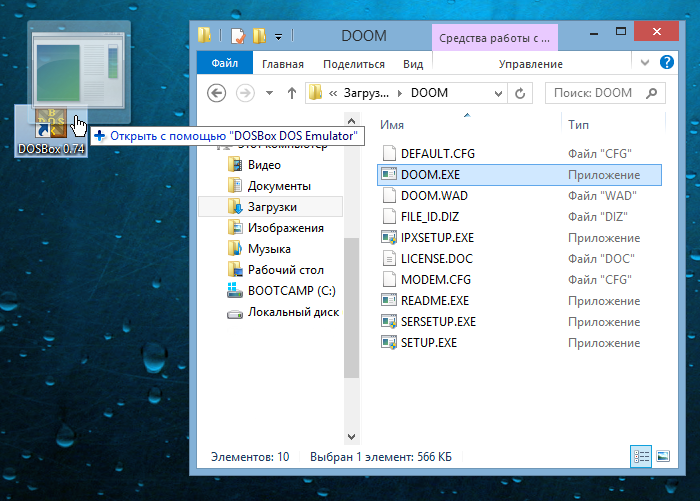
Все. Игра запустилась и работает без проблем.
Как запускать программы в dosbox.
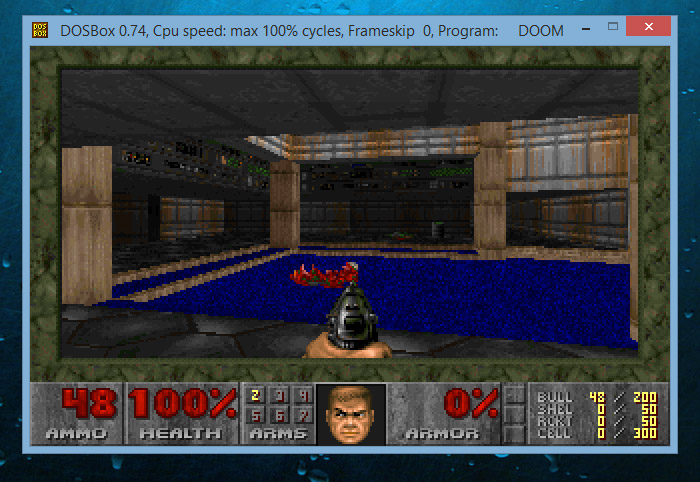
Если вдруг игра не запускается: проверьте файлы setup.exe или install.com — в играх под DOS звук настраивался вручную, в то время звуковые карты небыли совместимыми, нужно запустить один из этих файлов, выбрать звуковую карту, например «sound blaster», и сохранить настройки.
Список системных кнопок DOSBox:
ALT-ENTER — Переход dosbox на весь экран
CTRL-F1 — Переназначение кнопок
CTRL-F5 — Сделать скриншот
CTRL-F6 — Старт/стоп записи звука в wave файл
CTRL-ALT-F5 — Старт/Стоп создания ролика с экрана (захват видео и запись в avi)
CTRL-F9 — Закрыть DosBox
CTRL-F10 — Захватить/Отпустить мышь
CTRL-F11 — Замедлить скорость игры
CTRL-F12 — Увеличить скорость игры
При нажатии ALT-F12 (Убрать ограничение скорости (турбо кнопка)) игра ускоряется до предела. Ускорение идет пока комбинация нажата. Бывает очень полезно для промотки заставок, ускорения ожидания, даже если игрой это не предусмотрено. К сожалению комбинация не очень стабильна. Самый частый симптом при таком ускорении — исчезновение в дальнейшем звука.
DOSBox в вопросах и ответах
О DOSBox’е
Что это такое и зачем оно нужно?
DOSBox — эмулятор DOS-машины. С помощью него вы сможете запустить на современных компьютерах свои любимые старые игры времен DOS’а.
Какую версию использовать?
Используйте последнюю версию программы с официального сайта или из раздела утилит на нашем сайте. На данный момент последняя официальная версия программы — 0.74. Если вы хотите воспользоваться неофициальными функциями — такими, как поддержка Glide-игр, — то качайте неофициальные сборки.
Как запустить игру в DOSBox’е?
Запустить интересующую вас игру с помощью программы DOSBox можно разными способами. Вот некоторые из них:
- Запуск с помощью «перетаскивания исполняемого файла на DOSBox». Для того чтобы запустить таким образом игру, необходимо просто «перетащить» исполняемый файл игры (.exe или .com) на ярлык DOSBox.
- Запуск непосредственно из DOSBox. Запустите DOSBox, далее подмонтируйте диск с игрой и с помощью команд DOSBox’а запустите ее исполняемый файл.
Важно: обязательно требуется переходить в саму директорию с игрой — нельзя запускать файл из корня виртуального диска подобным образом: GAMESORIONORION.EXE
Запуск старых игр на ПК через DOSBox
Описания команд DOSBox’а смотрите ниже. Примеры запуска смотрите в отдельной статье.
- Запуск с помощью *.bat-файла. Создайте *.bat-файл вида dosbox c:gamesorionorion.exe, поместите его в директорию с DOSBox, запускайте его.
- Запуск с помощью прописанных в dosbox.conf командах autoexec. Команды DOSBox’а можно записать в самом конце конфигурационного файла в разделе autoexec — и они будут выполняться по порядку при запуске DOSBox’а.
- Запуск с использованием сторонних фронт-эндов (графические оболочки). Наиболее известную такую оболочку — D-Fend — можно скачать у нас в разделе утилит.
Как запустить PC-booter игру (т.е. игру, запускающуюся напрямую с образа дискеты)?
Вы можете прочитать дополнительную информацию об образах дискет в статье Образ дискеты. Что это такое и как с ним работать.
Как запустить PCjr картридж?
Необходимо выбрать тип эмулируемого компьютера pcjr (machine=pcjr в настройках эмулятора) и затем загрузиться с образа картриджа с помощью команды boot.
Команды DOSBox’а
Я запустил DOSBox — получил чёрный экран и командную строку, что писать?
В DOSBox’е действуют команды, похожие на стандартные DOS-овские:
- cd — команда для смены директории.
- cd .. — перейти на один уровень вверх.
- cd имя_папки перейти к подпапке данного каталога.
- X: — смена диска на диск X:.
- dir — команда для отображения содержимого директории, можно также использовать с ключами /w (вывод по столбцам), /р (пауза после каждого экрана).
- mount — команда для подключения дисков в DOSBox.
Примечание: для упрощения навигации по файловой системе можно использовать один из файловых менеджеров под DOS.
Как мне получить содержимое папки с игрой в DOSBox’е?
Чтобы DOSBox видел вашу папку с игрой или играми, нужно специальной командой «смонтировать» виртуальный диск. В DOSBox нельзя просто без монтирования перейти в папку на вашем диске. Для некоторых игр необходимо также, чтобы виделся CD-ROM с игрой. Для этого необходимо так или иначе «смонтировать» и CD-ROM тоже.
Пример использования команды mount для монтирования папки D:GAMES на вашем компьютере в качестве диска C: DOSBox’а:
Пример подключения CD-ROM в приводе E: на вашем компьютере в качестве виртуального CD-ROM’а D: DOSBox’а:
Для некоторых игр с CD-Audio треками может понадобиться параметр -ioctl.
Для того чтобы подключить floppy-дисковод A:, введите:
Как мне смаунтить директорию, если путь содержит пробелы?
Заключайте путь в кавычки. Например:
У меня есть образ диска/дискеты, и я не хочу его записывать на реальный носитель или загружать в виртуальный привод для игры, есть ли способ подключать образ в DOSBox’е напрямую?
Действительно, с версии 0.62 такая возможность есть. Для этого воспользуйтесь командой imgmount. Пример использования для подключения образа диска myiso.iso в качестве виртуального CD-ROM’а — диска D::
Добавлять параметры -fs iso, как правило, не нужно.
Если путь к образу диска/дискеты, либо его имя содержит пробелы, то нужно заключать его в кавычки:
С помощью команды imgmount можно подгружать образы дискет (аналогично образу диска, но с ключом -t floppy), а также образ жесткого диска (аналогично, но с ключом -t hdd).
Также с помощью команды imgmount можно монтировать сразу несколько образов диска на один виртуальный привод, переключение между ними осуществляется по Ctrl-F4:
Важно: команда imgmount поддерживает образы дисков только в форматах ISO и BIN/CUE. Для проигрывания аудиотреков в игре монтировать нужно CUE-файл.
С помощью данной команды, а также команды boot можно запускать так называемые «booter»-игры, то есть игры, которые грузятся напрямую с дискеты, без запуска ОС. Для этого смонтируйте образ командой imgmount и загрузите его командой boot. Пример команд:
Горячие клавиши DOSBox’а
Как перевести игру в полноэкранный режим?
Нажмите ALT + Enter. Чтобы перейти в оконный режим, нажмите эту комбинацию еще раз. Если вы хотите, чтобы игра сразу запускалась на весь экран, отредактируйте dosbox.conf: исправьте fullscreen=false на fullscreen=true.
Как записать видео-ролик или сделать скриншот игры? Как записать музыку?
Видеоролик записывается комбинацией CTRL-ALT-F5 (включить запись или выключить). Скриншоты делаются комбинацией CTRL-F5 (сохраняются в формат *.PNG). Запись музыки возможна в трех режимах:
- В Wav-файл. Делается комбинацией CTRL-F6.
- Запись OPL команд. Делается комбинацией CTRL-ALT-F7.
- Запись MIDI команд. Делается комбинацией CTRL-ALT-F8.
Все труды пользователя отправляются в папку Capture в папке с DOSBox (можно переназначить в dosbox.conf). Начиная с версии 0.73 папка Capture находится в рабочей папке DOSBox:
Важно: для воспроизведения роликов, записанных в DOSBoxе, необходимо установить кодек ZMBV, который распространяется вместе с программой.
У меня не проигрываются видеоролики, записанные в DOSBox’е!
См. предыдущий вопрос.
Игра идет слишком быстро/медленно, что делать?
Скорость эмуляции регулируется клавишами CTRL+F11 / CTRL+F12. Также можно настроить параметр cycles в dosbox.conf.
В особо запущенных случаях (если всё равно тормозит) стоит попробовать менять параметры core и output в конфиге (подробнее читайте в инструкции DOSBox для пользователей), отключить дополнительные скейлеры (параметр scaler) или даже включить пропуск кадров, делается это клавишами CTRL-F7 / CTRL-F8.
Помните, что DOSBox лучше всего работает на x86, то есть работа на карманных устройствах или Macintosh PPC, к примеру, никогда не будет такой же быстрой.
Есть ли в DOSBOx’е возможность сохраняться в любой момент (как например в эмуляторе Super Nintendo)?
Да, можно — в «корейской» сборке DOSBox есть возможность сохранения/восстановления состояния:
Либо из меню: «Main->Load/Save state».
Как переназначить клавиши в DOSBox’е?
В DOSBox’е есть встроенная функция «mapper». Вызывается она по комбинации Ctrl+F1.
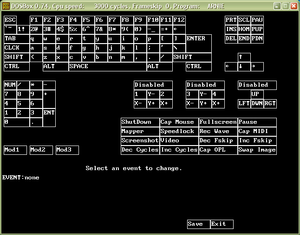
С помощью этой функции можно переназначить клавиши клавиатуры или джойстика на другие клавиши клавиатуры или джойстика (то есть можно назначить управление джойстиком с помощью клавиатуры или же наоборот — клавиатуры на джойстик). Для каждой перенаправляемой клавиши проделайте следующую процедуру:
- Выберите клавишу на экране,
- Нажмите Add,
- Нажмите клавишу на своей клавиатуре или на джойстике, которую вы хотите сопоставить выбранной на экране
После окончания процедуры можно сохранить файл с настройками переназначения (если вы хотите пользоваться этими настройками в следующий раз) и нажмите Exit.
Частые проблемы при запуске игр
На моем ноутбуке при переходе в полноэкранный режим изображение глючит или игра вообще вылетает.
Попробуйте изменить параметр output в dosbox.conf. По умолчанию стоит surface, надо заменить на ddraw или opengl.
Картинка сжата, или, наоборот, хочется, чтобы пропали пустые полосы по бокам экрана в полноэкранном режиме
Измените параметр aspect (true | false) в dosbox.conf.
Где мне искать файл настроек dosbox.conf?
В зависимости от ОС и версии DOSBox’а файл настроек лежит либо вместе с dosbox.exe (в ранних версиях), либо в User profile (например, в версиях 0.73-0.74 или на Маке). В последнем случае вы можете его найти в:
Также отредактировать конфиг-файл можно в Start > All Programs > Dosbox-0.73 > Configuration в пункте Edit Configuration.
Для версии 0.74: Пуск > Все программы > Dosbox-0.74 > Options в пункте DOSBox 0.74 Options.
В игре нет звука или музыки, хотя они должны быть.
Проверьте настройки звука и музыки в игре. Практически все DOS-игры 90-х годов имеют поддержку Sound Blaster, так что в программе настройки звука в игре (обычно это setup.exe) стоит выбирать именно его. Параметры Sound Blaster в DOSBox по умолчанию стоят такие:
В качестве альтернативы можно использовать карту Gravis Ultrasound — ее настройка описана в руководстве для «экспертов». В качестве музыкального устройства можно использовать General Midi – MPU-401, значение ввода-вывода (IO) для него по умолчанию — 330.
Я монтирую диск с игрой как написано, перехожу на него и запускаю игру с помощью команды GAMESGAMEGAME.EXE (пример), но ничего не работает.
Так делать нельзя. После перехода на виртуальный диск переходите в директорию с игрой и запускайте исполняемый файл оттуда. Если что-то непонятно, еще раз посмотрите Примеры запуска игр в DOSBox.
Все ли игры работают под DOSBox’ом? Что делать, если какая-то одна игра не запускается или глючит, хотя с остальными всё нормально?
У команды DOSBox’а есть список совместимости игр, в нем указаны тестировавшиеся игры; если с их работой есть какие-то проблемы, об этом указывается. В последней версии программы проблемных игр совсем немного, но они есть. С другой стороны, на нашем сайте многие игры, которые считаются неработающими или проблемными, уже починены. Поэтому с проблемой по конкретной игре обращайтесь на форум в тему по DOSBox’у.
Настройка DOSBox в ручную
Сегодня поговорим про DOS. Эта, казалось бы, уже давно мертвая система все еще будоражит умы админов, которым приходится с ней столкнуться. Вот как мне, например.
К счастью своему или к горю DOS я не застал, начинал с 95 WINDOWS, так что мне повезло. Но вот стала задача разобраться и внедрить на ноутбуки, дабы запускать древнюю, как Мир программу и вариантов других попросту нет.
Скажу сразу, что с виртуалкой DOS под VirtualBox лучше и не начинать работать. Геморойно. Убил пол дня, прежде, чем понял, что дальше я такого садомазо попросту не выдержу, к тому же с ним будут работать люди далекие от понимания всех прелестей работы с виртуальной машиной. Короче, нужно сделать просто и качественно, как молоток.
И выбор пал на DOSBox — готовый эмулятор ДОС, к тому же мультиплатформный.
Итак, меньше слов, больше дела. Приступим. Скачиваем такие программы:
Теперь такая задача. По умолчанию наш рабочий диск Z:. Нужно примонтировать диски А и С. Установить Norton Commander и сделать так, чтобы он запускался при старте системы.
1. Устанавливаем DOSBox
2. Открываем архив русификатора RusDOSBox 0.74.rar
3. Переходим в папку для XP ( C:Documents and SettingsAdminLocal SettingsApplication DataDOSBox ) для WIN 7 ( C:ПользователиUserAppDataLocalDOSBox )
4. Разархивируем в эту папку файлы из архива с заменой. Теперь ваш DOS руссифицирован.
5. Теперь на диске D создаем папку dos, а в ней папки C и A.
6. Разархивируем Norton Commander в папку С и переименуем его папку на NC.
7. Все, почва подготовлена. Теперь переходим в папку из пункта 3.
8. Открываем файл dosbox-0.74.conf для редактирования, опускаемся в самый низ где :
[autoexec]
# Lines in this section will be run at startup.
# You can put your MOUNT lines here.
И дописываем такие строчки:
И запускаем DOSBox. Вот и все.
Теперь игры и программы в папках A и C будут доступны под DOS.
Источник: onecomp.ru
DOSBox 0.80.1




 (4,87 / голосов — 115)
(4,87 / голосов — 115)
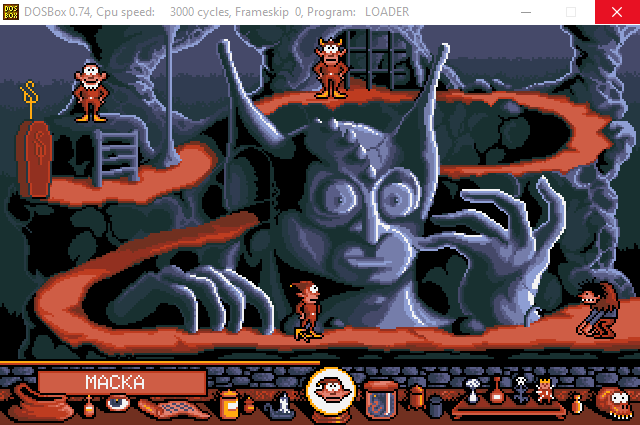
Скачать DOSBox — эмулятор MS-DOS ДОСБокс
DOSBox (ДОСБокс) — эмулятор персонального компьютера с операционной системой MS-DOS, незаменим для запуска старых программ и игр.

Основные возможности ДОСБокс
В программу встроена справочная система посмотреть короткую справку можно набрав команды intro и help
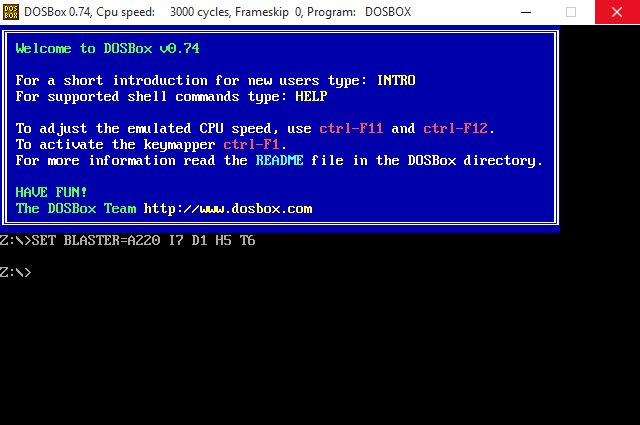
Команды ДОСБокс — intro и help
- ALT+ENTER — переключение между полноэкранным и оконным режимами
- ALT+PAUSE — режим паузы для самого эмулятора DOSBox
- CTRL+F1 — запуск утилиты переназначения горячих клавиш ДОСБокс
- CTRL+ALT+F5 — старт/стоп записи захвата видео с экрана монитора
- CTRL+F5 — создать скриншот
- CTRL+F6 — старт/стоп записи аудио в звуковой файл wav
- CTRL+F11 — замедление скорости выполнения DOS программы
- CTRL+F12 — увеличение скорости выполнения DOS программы
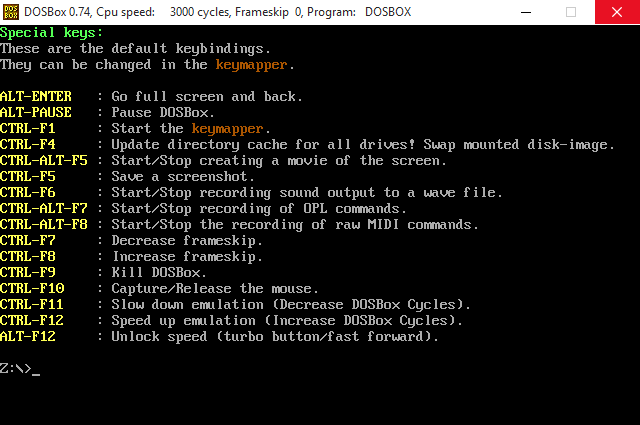
Основные команды DOSBox
Как пользоваться DOSBox
В этой инструкции мы покажем как запустить игру в DOSBox на примере популярной некогда игры Metal Mutant.
Создайте на диске C: папку с именем dosgames и распакуйте из архива игру Metal Mutant, переименуйте папку с игрой, присвойте ей имя Metal.
(Вместо названия папки dosgames Вы можете использовать любое другое, но оно должно быть на английском языке)
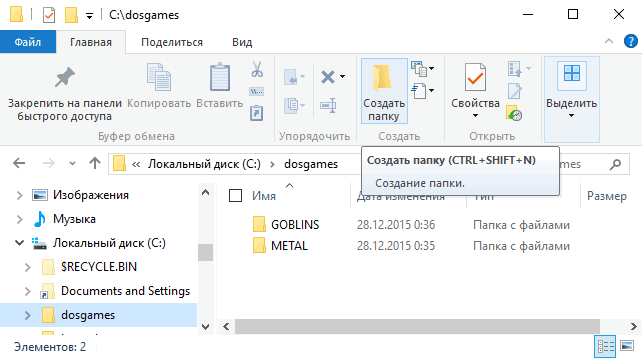
Создайте на диске C: папку с именем dosgames
Запустите эмулятор DOSBox.
В адресной строке введите mount с с:dosgames эта команда смонтирует содержимое папки Windows с:dosgames как диск с: для системы MS-DOS
Перейдите на диск c: набрав в адресной строке ДОСБокс команду c: и подтвердив выполнение перехода нажатием клавиши Enter.
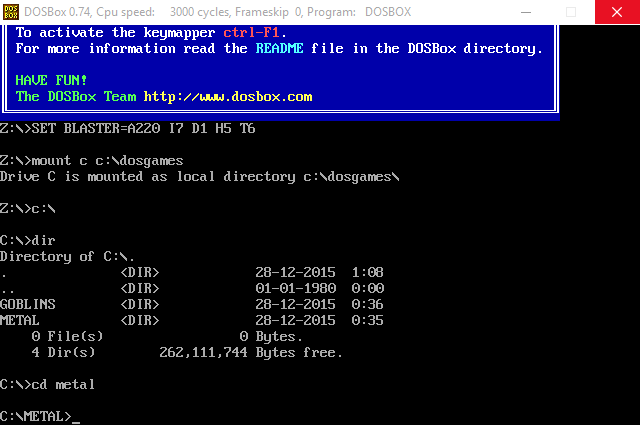
Запуск игр в DOSBox
Просмотрите содержимое диска набрав команду MS-DOS — dir, отобразится содержимое диска. Зайдите в необходимую директорию набрав команду cd и имя директории (папка Windows в системе MS-DOS называется директорей) в нашем случае cd metal и снова наберите dir для того чтобы увидеть содержимое папки METAL
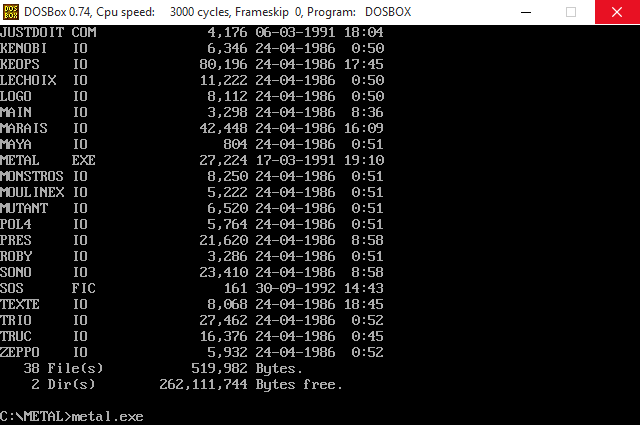
Запуск игр в эмуляторе MS-DOS ДОСБокс
В MS-DOS исполняемые файлы имеют расширения .bat, .com и .exe. Для запуска Metal Mutant наберите metal.exe и нажмите клавишу Enter. Запустится игра.
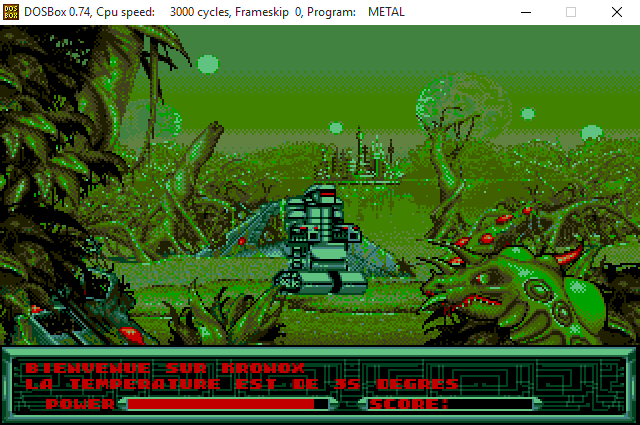
Игра Metal Mutant запущена в эмуляторе DOSBox
Эмулятор имеет открытый исходный код и доступен для множества операционных систем, среди которых Linux, FreeBSD, Windows, Mac OS, iOS, OS/2, BeOS, KolibriOS, Symbian OS, QNX и Android.
Как использовать DOSBox для запуска игр DOS и старых приложений

Новые версии Windows не полностью поддерживают классические игры для DOS и другие старые приложения – вот где появляется DOSBox. Он обеспечивает полноценную среду DOS, которая запускает древние приложения DOS в современных операционных системах.
В прошлом мы писали об использовании внешнего интерфейса D-Fend Reloaded для DOSBox, но что, если вы просто хотите использовать сам DOSBox? Мы покажем вам, как монтировать каталоги, использовать внутренние команды DOSBox, выполнять программы и использовать сочетания клавиш DOSBox, как профессионал.
Начиная
DOSBox доступен для бесплатной загрузки с сайта DOSBox. Это не только для Windows – установщики доступны для Mac OS X, Linux и других UNIX-подобных систем. Если вы используете Ubuntu, вы найдете DOSBox в Центре программного обеспечения Ubuntu.

Вам также понадобится игра или приложение, которое вы хотите запустить. Если у вас есть старая дискета, самое время вытащить ее. Если игра была бесплатной, вам повезло – вы сможете найти ее в Интернете. Большинство игр для DOS полностью совместимы, но на домашней странице DOSBox есть список совместимости, поэтому вы можете проверить совместимость вашей любимой игры.
Монтажные каталоги
После установки вы можете запустить DOSBox со своего рабочего стола или из меню «Пуск». Вы получите два окна – окно состояния и главное окно DOSBox. Вы можете игнорировать окно состояния.
(Как отметили читатели, вы также можете запустить программу, перетащив ее EXE-файл на значок приложения DOSBox, так что не стесняйтесь попробовать).

Перед тем, как запустить игру, вам нужно смонтировать ее каталог. Среда DOSBox отделена от файловой системы вашего компьютера. Другими словами, диск C: в DOSBox полностью отделен от диска C: на вашем компьютере.
Вот пример команды монтирования:
mount c c: games
Эта команда монтирует каталог C: Games на вашем компьютере как диск C: в DOSBox. Замените c: games местоположением каталога games на вашем компьютере.

Добавьте переключатель -t cdrom , если вы монтируете компакт-диск. Например, следующая команда берет дисковод CD-ROM в D: на вашем компьютере и монтирует его как дисковод C: в DOSBox:
mount c D: -t cdrom
Навигация вокруг и запуск приложений
После того, как вы установили свои игровые файлы, вы можете набрать C: и нажать Enter, чтобы переключиться на диск C: DOSBox.
Используйте команду dir , чтобы просмотреть содержимое текущего каталога, и команду cd , за которой следует имя каталога, чтобы перейти в каталог. Используйте команду cd .. , чтобы перейти в каталог.

Введите имя файла EXE в текущей папке, чтобы выполнить эту программу. Возможно, вам придется запустить программу install , прежде чем играть в игру или запускать приложение.

Если вы это сделаете, установите игру как в обычной системе DOS.

После установки вы можете перейти к EXE-файлу игры и запустить его, введя его имя.

На данный момент вы готовы играть. Вам придется повторять процесс монтирования каждый раз при перезапуске DOSBox, хотя вам нужно будет установить и настроить игру только один раз.

Горячие клавиши
DOSBox имеет множество сочетаний клавиш. Вот самые важные из них:
Alt-Enter переключает между полноэкранным и оконным режимами.
Если игра запускается слишком быстро, вы можете замедлить ее, нажав Ctrl-F11 . Аналогично, вы можете ускорить медленные игры, нажав Ctrl-F12 . Скорость эмулируемого ЦП DOSBox, отображаемая в строке заголовка, будет меняться при каждом нажатии этих клавиш.
Введите команду intro special , чтобы увидеть полный список сочетаний клавиш DOSBox.

DOSBox также может запускать программы DOS, которые не являются играми – включая саму операционную систему Windows 3.1 – но игры являются ее основным вариантом использования. Программы DOS, на которые раньше полагались, были заменены, но классические игры никогда не могут быть заменены.
Источник: tutorybird.ru